ولكن لا داعي للقلق حيث يوجد تطبيق واجهة المستخدم الرسومية المصمم خصيصًا لـ Hamachi وهو Haguichi. لذلك ، إذا كنت قد قمت بالفعل بتثبيت Hamachi وتبحث الآن عن واجهة المستخدم الرسومية الخاصة به ، فاقرأ هذا الدليل لأنه سيشرح عملية ليس فقط تثبيته ولكن أيضًا عملية استخدامه.
ملحوظة: أنا أستخدم Linux Mint 21 لهذا البرنامج التعليمي ، ويمكن تنفيذ نفس الأوامر على أي توزيعات قائمة على دبيان.
تثبيت Haguichi GUI لـ Hamachi على Linux
يمكن تثبيت Haguichi باستخدام مدير الحزم الافتراضي ولكن يجب أولاً تثبيت المستودع الخاص به على نظام Linux الخاص بك ، وإليك بعض الخطوات الضرورية لتثبيت Haguichi GUI:
الخطوة 1: حسب الاصطلاح ، من الضروري تحديث قائمة الحزم الخاصة بمدير الحزم الافتراضي حتى تتم عملية التثبيت بسلاسة باستخدام:
$ سودو تحديث مناسب
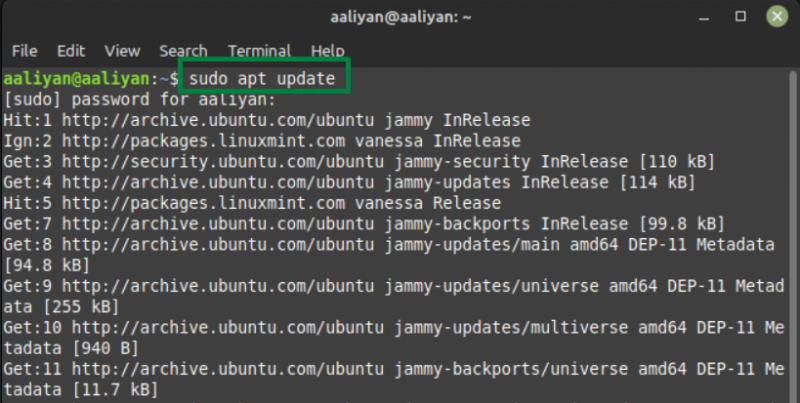
الخطوة 2: حان الوقت الآن لإضافة المستودع في مدير الحزم الافتراضي باستخدام:
$ سودو مستودع ملحق ص ppa: ztefn / haguichi- مستقر 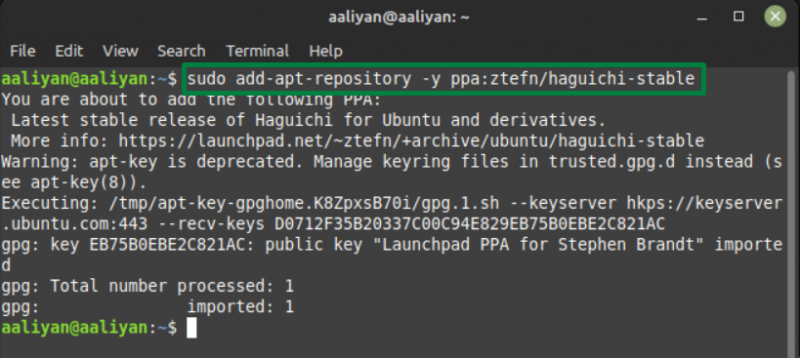
الخطوه 3: بعد ذلك ، قم مرة أخرى بتحديث قائمة الحزم الخاصة بمدير الحزم المناسب باستخدام:
$ سودو تحديث مناسب 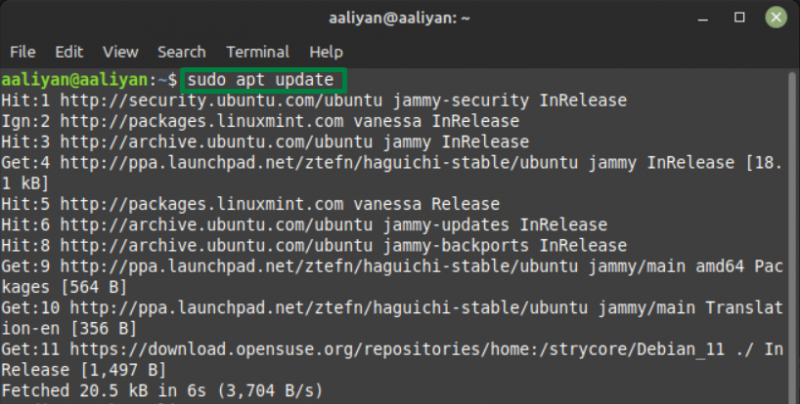
الخطوة الرابعة: حان الوقت الآن لتثبيت Haguichi GUI لـ Hamachi على Linux باستخدام مدير الحزم الافتراضي:
$ سودو ملائم تثبيت هاجيتشي 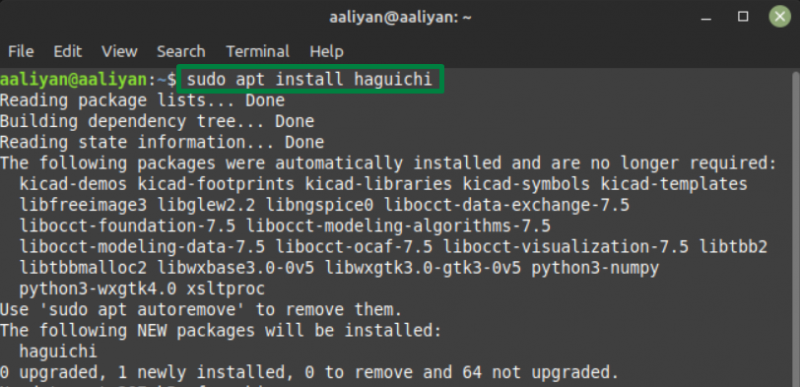
الخطوة الخامسة: بعد ذلك فقط للتأكد من تثبيت Haguichi GUI بشكل صحيح ، تحقق من إصداره باستخدام:
$ هاجيتشي --إصدار 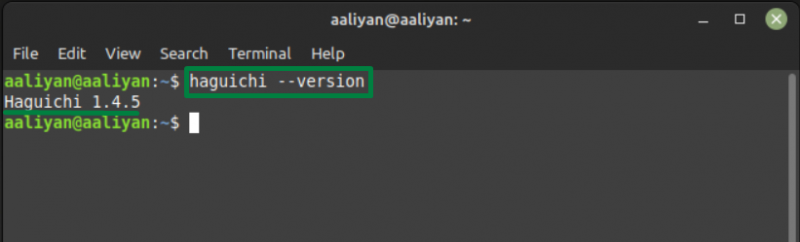
تكوين Haguichi GUI لشبكة Hamachi على نظام Linux
بالنسبة لمستخدمي Linux الذين لا يجيدون استخدام أوامر المحطة ، تعد واجهة المستخدم الرسومية هذه نوعًا من الصعداء بالنسبة لهم ، فيما يلي بعض الخطوات التي يجب القيام بها لاستخدام Haguichi:
الخطوة 1: افتح قائمة التطبيق ، انقر فوق Haguichi:
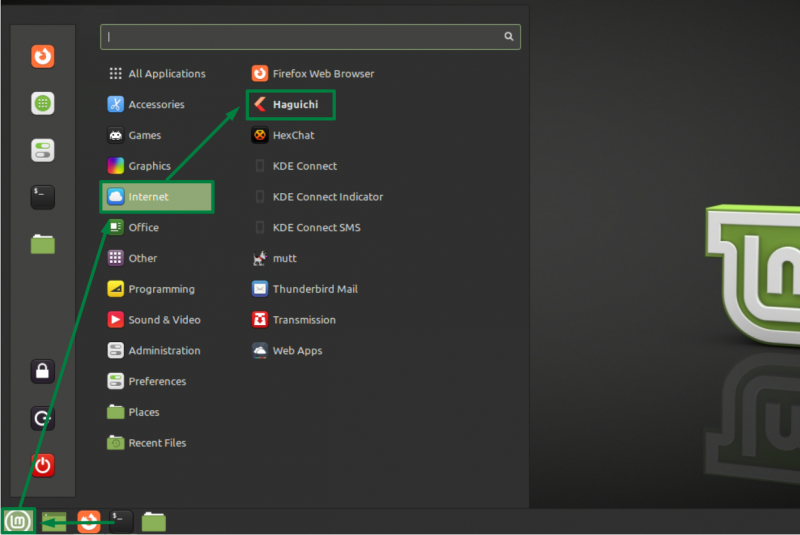
الخطوة 2: الآن انقر فوق ملف تهيئة خيار ربطه بـ Hamachi:
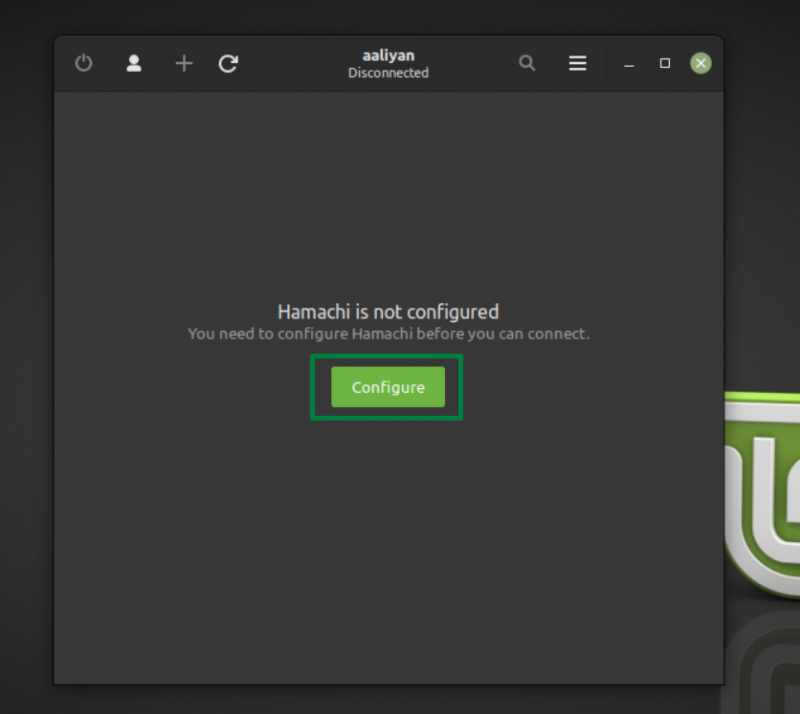
الخطوه 3: للمطالبة بالتكوين ، أدخل كلمة مرور نظامك وانقر فوق المصادقة :
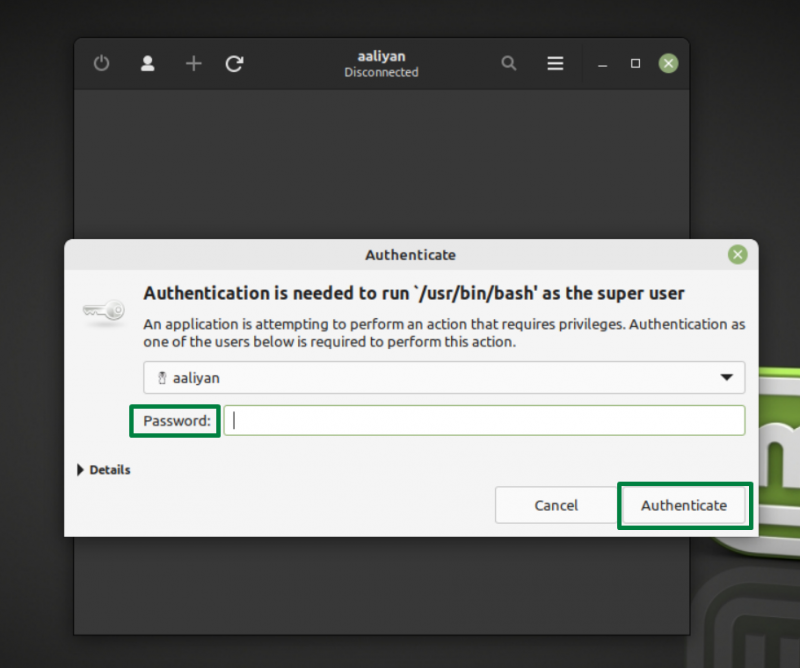
الخطوة الرابعة: بعد المصادقة ، ستتم مزامنة واجهة واجهة المستخدم الرسومية هذه مع Hamachi والآن يمكنك إنشاء شبكة أو الانضمام إليها من خلال النقر على أيقونة علامة الجمع:
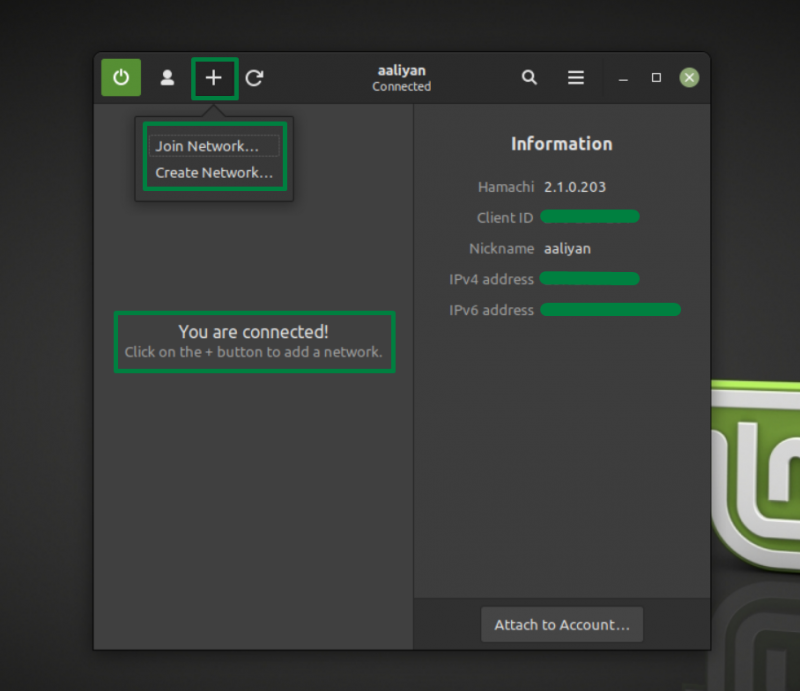
لذلك ، هذه هي الطريقة التي يمكن لأي شخص تثبيت واستخدام Haguichi GUI على نظام Linux الخاص به لاستخدام تطبيق Hamachi بشكل فعال.
استنتاج
لا يحتوي Hamachi على واجهة مستخدم رسومية لأنظمة Linux ، ومع ذلك فهو أحد أفضل التطبيقات لإنشاء شبكات خاصة افتراضية وهو مجاني لما يصل إلى 5 مستخدمين. Haguichi هو تطبيق واجهة مستخدم رسومية مجاني ومفتوح المصدر لـ Hamachi يسهل تثبيته على أنظمة Linux وهو الخيار الأفضل للمستخدمين الذين لا يجيدون استخدام أوامر المحطة. للتثبيت ، أضف المستودع المعني ثم استخدم مدير الحزم الافتراضي لتثبيته.